
1、在XY面插入草圖1,繪制如圖1所示的圖形;退出草圖,拉伸草圖1,拉伸長度為200,點擊圓角,給邊做半徑為6的圓角,如圖2;在XZ面插入草圖2,繪制圖3所示的圖形,點擊拉伸--減運算,輪廓為草圖2,如圖4,并將邊緣做半徑為6的圓角,如圖5。
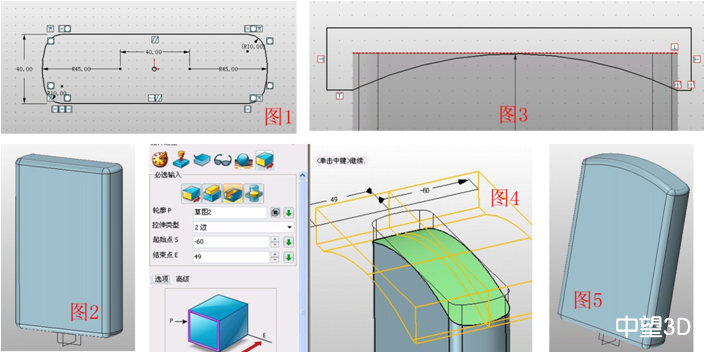
2、點擊抽殼,選中造型,厚度為-2,如圖6;插入XY基準面,偏移距離為120,點擊分割,選中造型,分割面為XY基準面,將造型分割為兩部分,如圖7;點擊移動---動態(tài)移動,如圖8所示,通過角度和距離的移動,將上部分移動到如圖9所示的位置。
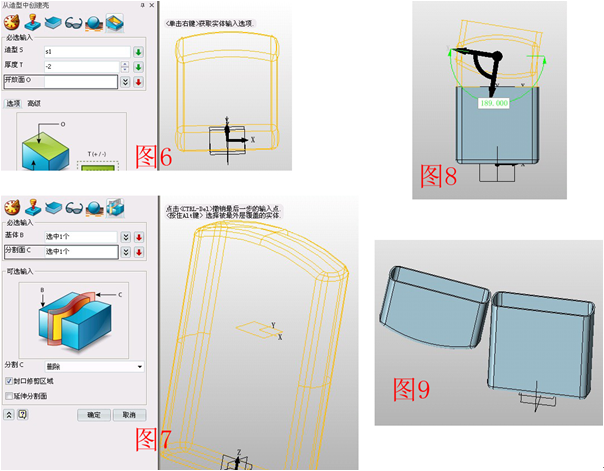
3、在XZ面插入草圖3,在圖10所示的位置繪制半徑為3的圓,并拉伸草圖3成圓柱,參數(shù)如圖11,注意選擇拉伸中的“基體”選項;隱藏外殼,在XY面插入草圖4,繪制圖12所示的4個矩形,點擊拉伸--減運算,拉伸草圖4,顯示隱藏的部分,效果如圖13。
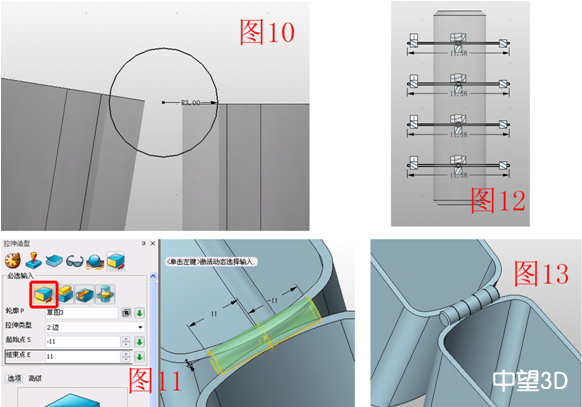
4、以殼的內(nèi)邊緣為輪廓拉伸一個實體,參數(shù)如圖14,注意拔模角度為-0.5,這樣實體和殼之間就會有微小的縫隙;點擊倒角--不對稱倒角,對實體的上邊緣倒角,參數(shù)如圖15;在XZ面插入草圖,繪制一條線段,如圖16,退出草圖,點擊拉伸--減運算,拉伸這條線段,注意偏移、偏距的選擇,如圖17;在XY面插入草圖5,繪制一個矩形,如圖18,拉伸草圖5,參數(shù)如圖19,注意選擇加運算。
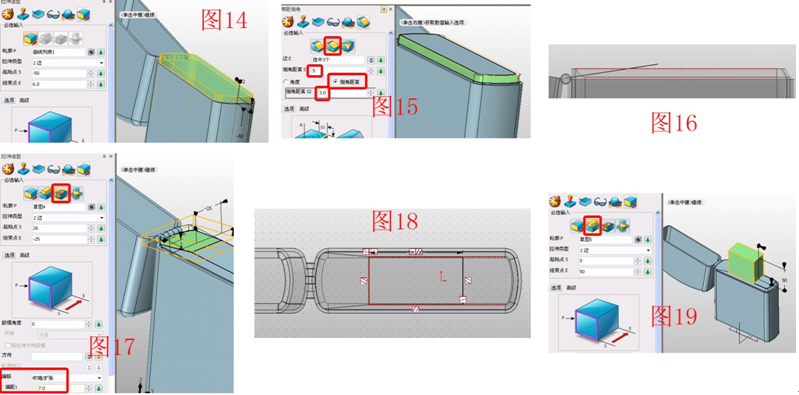
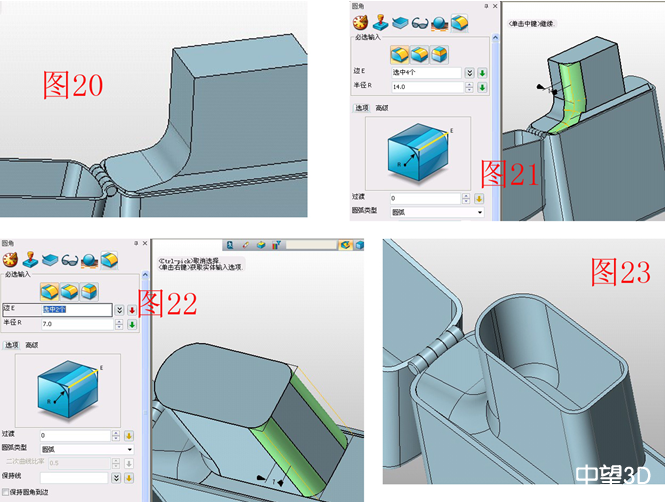
5、圖20所示位置倒圓角,半徑為15;在圖21所示的位置倒圓角,半徑為14,之后再倒另一側(cè);在圖22所示的位置,倒兩個邊的圓角,半徑為7,之后將此造型抽殼,厚度為-1.5,開房面為頂面,如圖23。
6、在XZ面插入草圖6,繪制圖24所示的圖形,用拉伸的加運算拉伸草圖6,拉伸類型為“對稱”,結(jié)束點為7,如圖25;分別對圖26、27所示的位置倒圓角,半徑分別為1、2。
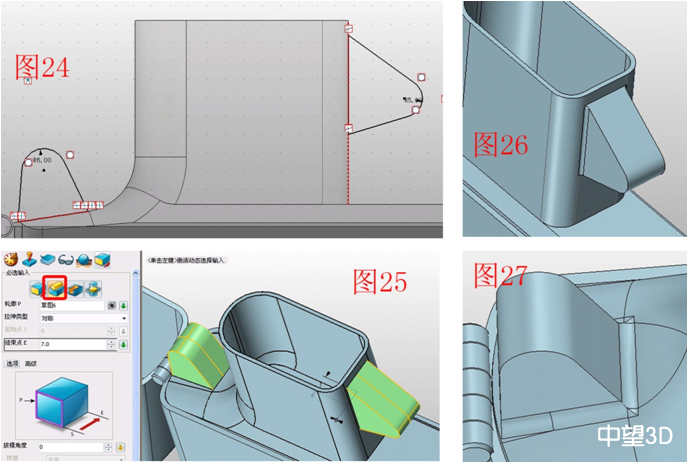
7、在XY面插入草圖7,繪制圖28所示的矩形,參數(shù)如圖;用拉伸的減運算分別拉伸草圖7兩個矩形,參數(shù)如圖29、30;在XZ面插入草圖8,繪制圖31所示的圖形,拉伸草圖8,拉伸類型為“對稱”,結(jié)束點為5.5,如圖32。
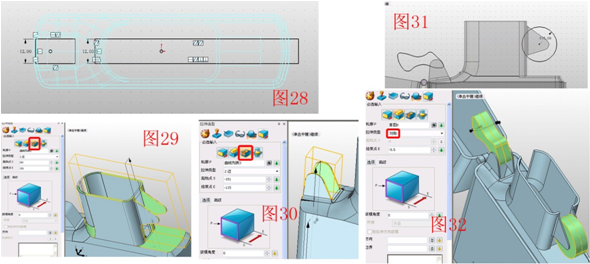
8、在XZ面插入草圖9,在圖33所示的位置繪制半徑為3的圓,拉伸草圖9,拉伸類型為對稱,結(jié)束點為8,對拉伸后的圓邊倒角,距離為0.5,對轉(zhuǎn)輪的邊倒角,距離為1.2,如圖34;點擊拉伸減運算,輪廓為轉(zhuǎn)輪的倒角邊,參數(shù)如圖35,注意偏移類型和距離的選擇;點擊陣列--線性,將屬性過濾器設(shè)置為“特征”,基體選擇圖35中減去的部分,其他參數(shù)如圖36;在XZ面插入草圖10,繪制圖37所示的矩形,點擊拉伸減運算,拉伸草圖10,參數(shù)如圖38;再次點擊陣列--圓形,對減去的部分進行圓形陣列,參數(shù)如圖39。
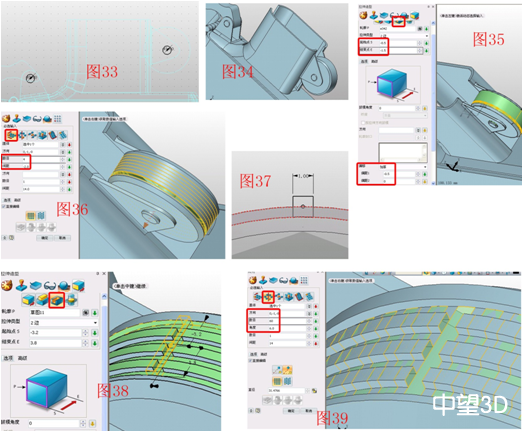
9、在XY面插入草圖11,繪制半徑為8的圓,如圖40;點擊拉伸加運算拉伸草圖11,參數(shù)如圖41;對柱體的底邊倒圓角,半徑為1.5,以柱體的上邊緣為輪廓再次拉伸,拉伸高度為8,偏移選擇“收縮/擴張”偏距為1,對拉伸體的上邊緣倒角,距離為1,如圖42;用相同的方法拉伸打火石,參數(shù)及效果如圖43。
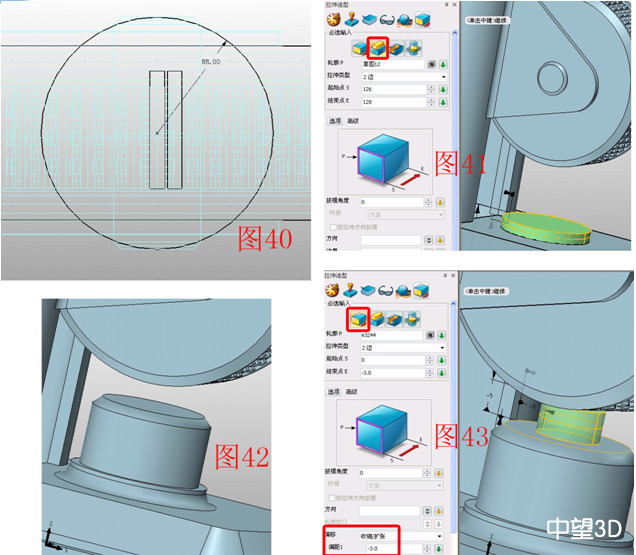
10、XZ面插入草圖12,繪制半徑為4的8個圓,如圖44;點擊拉伸--基體,拉伸草圖12,如圖45;點擊組合--減運算,減去中間的4個圓柱,如圖46;點擊移動--動態(tài)移動,調(diào)整另外4個圓柱位置,如圖47,再次用組合減運算減去。最后可以用文字工具在打火機的外殼上打上字即可,效果圖及渲染圖如下。

至此,ZIPPO打火機就完成了所有的三維CAD建模過程,中望3D簡潔的操作流程,可以幫助想實現(xiàn)二維CAD設(shè)計升級的用戶們,可以更低的門檻熟悉3D設(shè)計,現(xiàn)在中望3D也提供最新的“手把手式”學(xué)習(xí)教程(http://m.ismaum.com/community/thread-10773-1-1.html),由熟悉中望3D、Proe(NX)、Solidworks的三維CAD技術(shù)專家奉老師親自指導(dǎo)編制,更貼近初學(xué)者的三維CAD學(xué)習(xí)需求!
中望3D 三維CAD/CAM軟件
免費下載:m.ismaum.com/product/zw3d.html
咨詢熱線: 4008-336-663
中望3D是國家工信部推薦的軍工企業(yè)三維CAD/CAM軟件首選品牌,為企業(yè)提供高性價比的三維CAD/CAM解決方案,造型、模具、裝配、逆向工程、鈑金、2-5軸加工等功能模塊一應(yīng)俱全。高效兼容其它三維CAD軟件、易學(xué)易用、集成豐富零件庫、全新學(xué)習(xí)教程和海量優(yōu)質(zhì)三維CAD圖紙免費下載等,讓你更輕而易舉地掌握3D設(shè)計和加工編程。立即下載最新版本,申請免費三維CAD/CAM&3D打印技術(shù)培訓(xùn)。
·數(shù)字化轉(zhuǎn)型正當時!中望+博超全國產(chǎn)電力行業(yè)解決方案助力行業(yè)創(chuàng)新發(fā)展2025-03-27
·中望隆迪落戶上海,開啟中國工業(yè)軟件產(chǎn)業(yè)升級新征程2025-03-25
·中望軟件2025經(jīng)銷商大會圓滿召開,共繪工軟生態(tài)新藍圖2025-03-17
·中望CAx一體化技術(shù)研討會:助力四川工業(yè),加速數(shù)字化轉(zhuǎn)型2024-09-20
·中望與江蘇省院達成戰(zhàn)略合作:以國產(chǎn)化方案助力建筑設(shè)計行業(yè)數(shù)字化升級2024-09-20
·中望在寧波舉辦CAx一體化技術(shù)研討會,助推浙江工業(yè)可持續(xù)創(chuàng)新2024-08-23
·聚焦區(qū)域發(fā)展獨特性,中望CAx一體化技術(shù)為貴州智能制造提供新動力2024-08-23
·ZWorld2024中望全球生態(tài)大會即將啟幕,誠邀您共襄盛舉2024-08-21
·玩趣3D:如何應(yīng)用中望3D,快速設(shè)計基站天線傳動螺桿?2022-02-10
·趣玩3D:使用中望3D設(shè)計車頂帳篷,為戶外休閑增添新裝備2021-11-25
·現(xiàn)代與歷史的碰撞:阿根廷學(xué)生應(yīng)用中望3D,技術(shù)重現(xiàn)達·芬奇“飛碟”坦克原型2021-09-26
·我的珠寶人生:西班牙設(shè)計師用中望3D設(shè)計華美珠寶2021-09-26
·9個小妙招,切換至中望CAD竟可以如此順暢快速 2021-09-06
·原來插頭是這樣設(shè)計的,看完你學(xué)會了嗎?2021-09-06
·玩趣3D:如何巧用中望3D 2022新功能,設(shè)計專屬相機?2021-08-10
·如何使用中望3D 2022的CAM方案加工塑膠模具2021-06-24
·CAD中如何繪制出等距線?2022-05-31
·CAD指定圓心和軸長如何繪制橢圓2020-12-17
·CAD標注方式匯總2019-11-29
·CAD圖紙中怎么繪制排水球閥2018-11-16
·在CAD中一個圓如何與多個圓相切?2020-02-21
·CAD繪制曲軸2022-09-26
·怎樣打印CAD圖紙2016-08-11
·CAD中的ole對象是什么2023-01-17

